在SQL Server的世界中,有一個非得要認識的小精靈,它可以幫助你節省非常多的寫SQL語法的時間,就算你對SQL語法不熟,也可以知道SQL語法,現在就來認識小精靈ㄅ><
在前幾天已經創立好一個Orders的資料庫了,並且創立4個資料表(Customers、Products、Orders、Orderdetial),那就繼續以這個資料庫來當範例。
首先將游標放在資料庫上並點擊一下,並且點擊上方列表中有一個新增查詢,
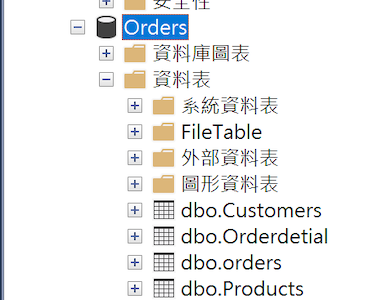
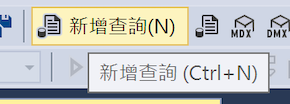
會出現可以執行SQL語法的地方,但若一開始沒有選擇到Orders的資料庫也沒關係,也可以從左上方的選單中選到自己要的資料庫。現在顯示Orders代表是選對了。

接下來對著空白的畫面右鍵選擇在編輯器中設計查詢,
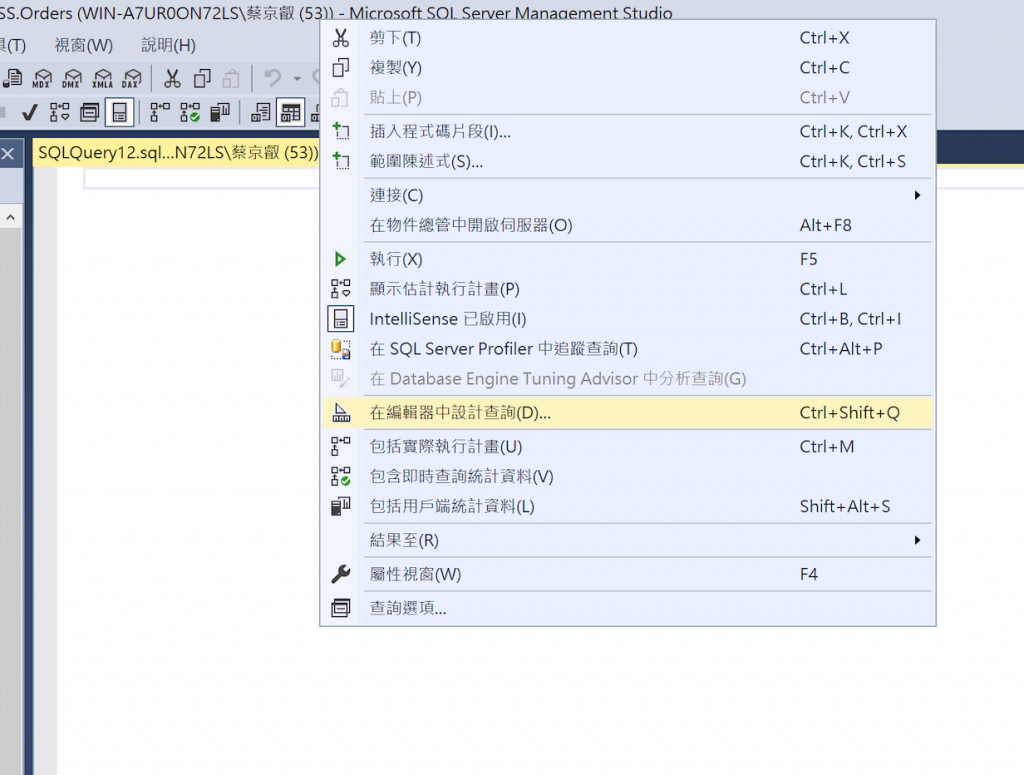
會出現可以加入資料表的畫面,我們先選Products及Orderdetail並且按下加入,然後勾選想要尋找的欄位按下確定。
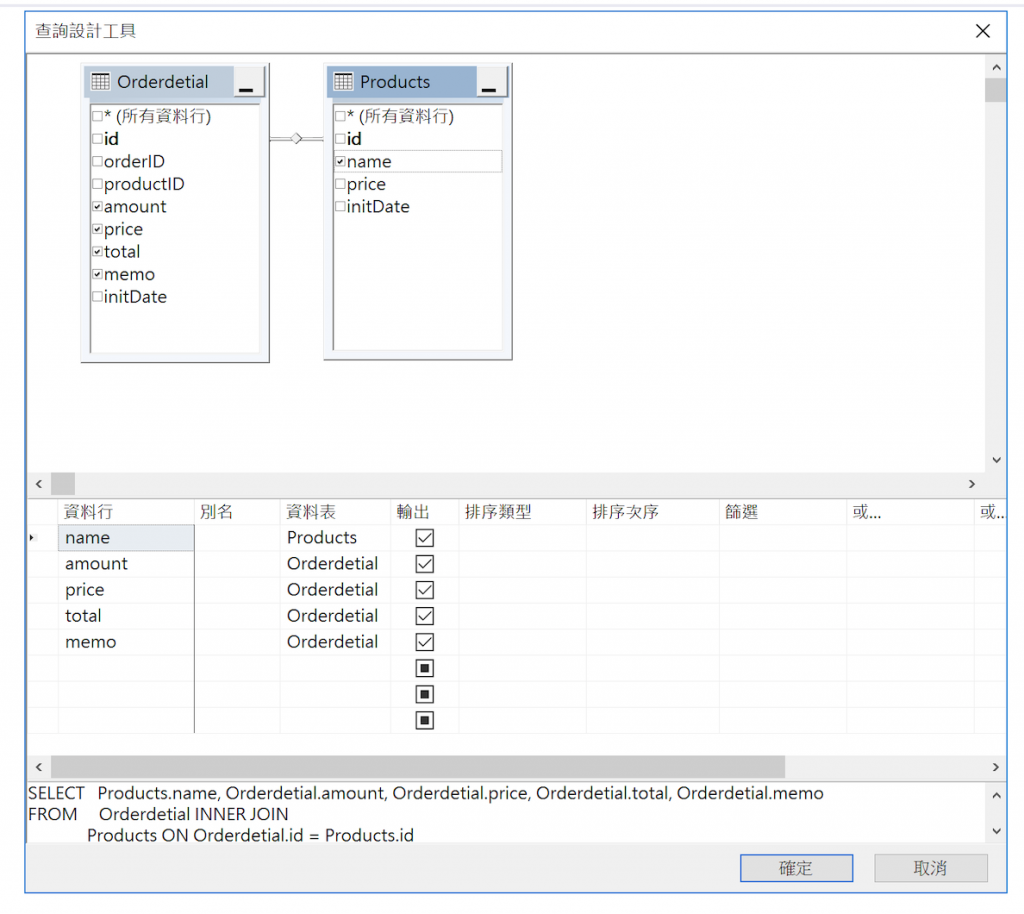
接下來就會出現一串SQL語法了,先不管這些SQL語法怎麼用,接著按下上方的執行,便會跑這些SQL語法,下方就會出現我們要的結果。
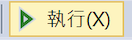
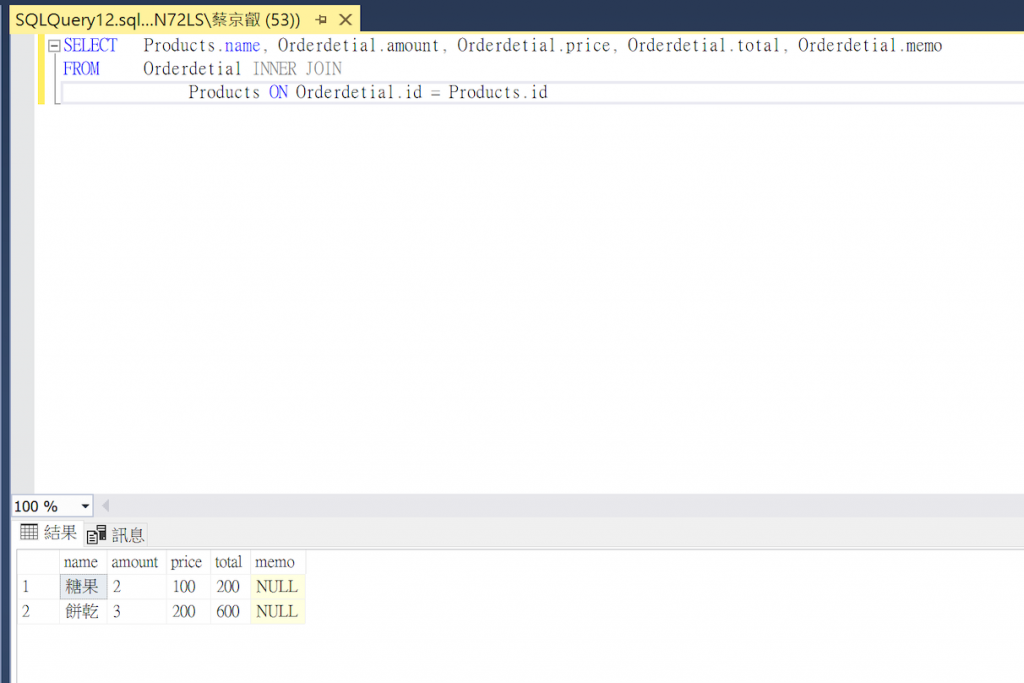
找到這些資料的SQL語法就這樣出現了,不用手打什麼Select From等等...節省了不少時間呢XD
若要改變資料欄位名稱但不動到真正的資料內的欄位,可以在別名的地方打上要顯示的欄位名稱(as)
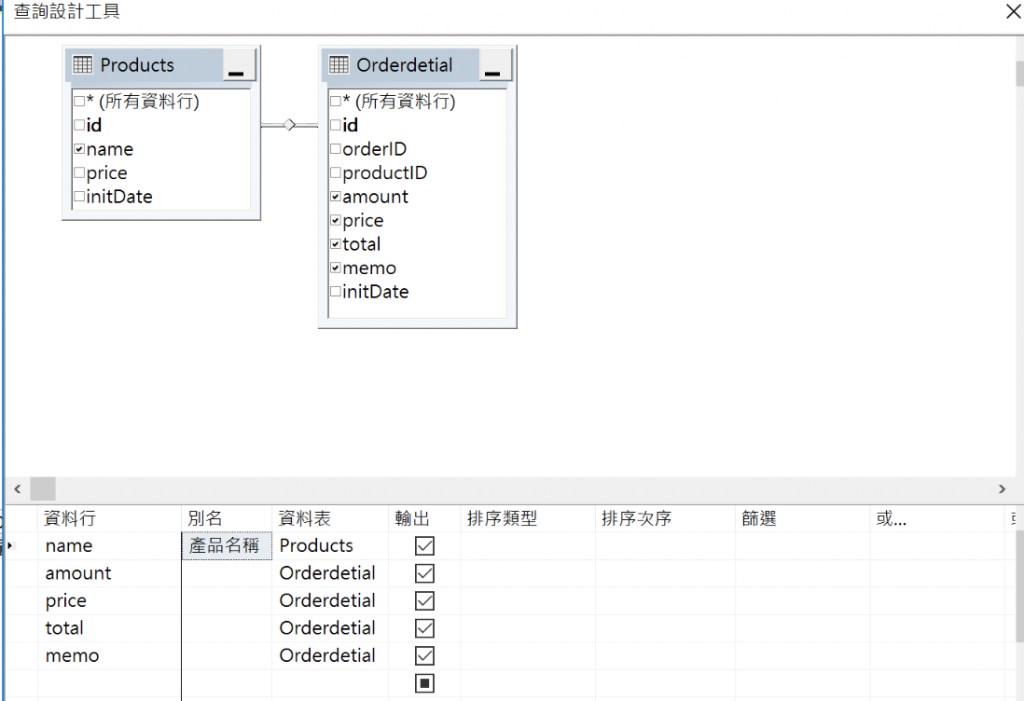
SQL語法出來後再執行後就成功將name改成產品名稱了XD
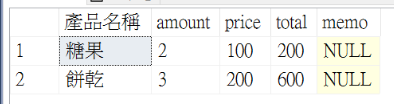
當然小精靈除了查詢整筆資料,也可以更深入的篩選資料中的資料(Where),請全選剛剛的程式碼,並一樣按右鍵選擇在編輯器中設計查詢,就會跳到這段SQL語法所選擇的項目畫面。
那麼假如我只想要看糖果就好了,只要在篩選那裡打上糖果然後按確定就會產生只有糖果的SQL語法了XD
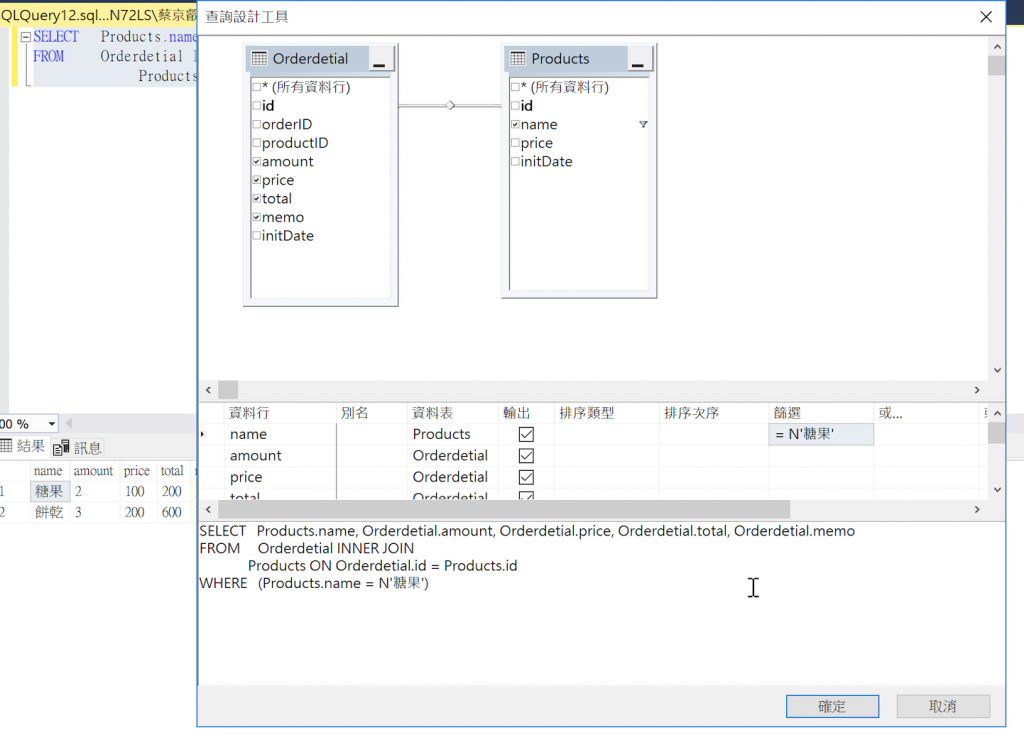
那麼如果只想要有糖這個字就要出現的話,只要在篩選那兒加上 LIKE N'%糖%' 就可以找到有糖這個字的欄位了><
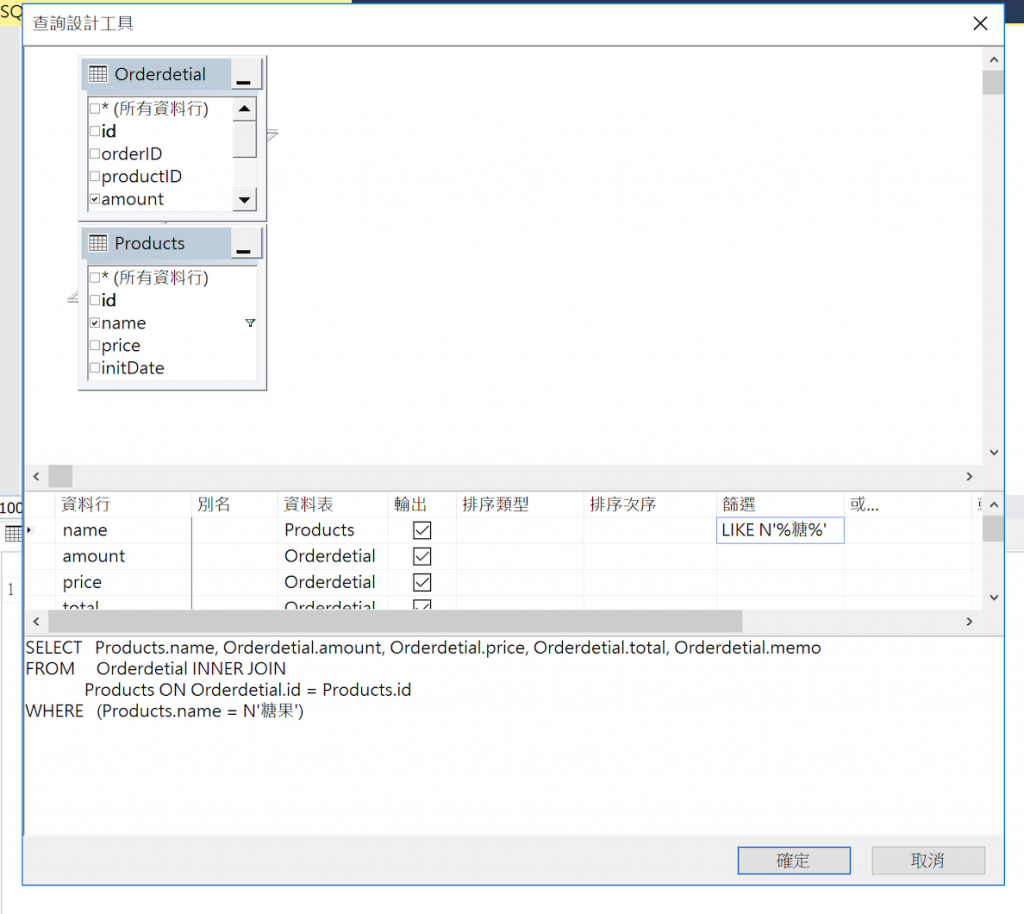
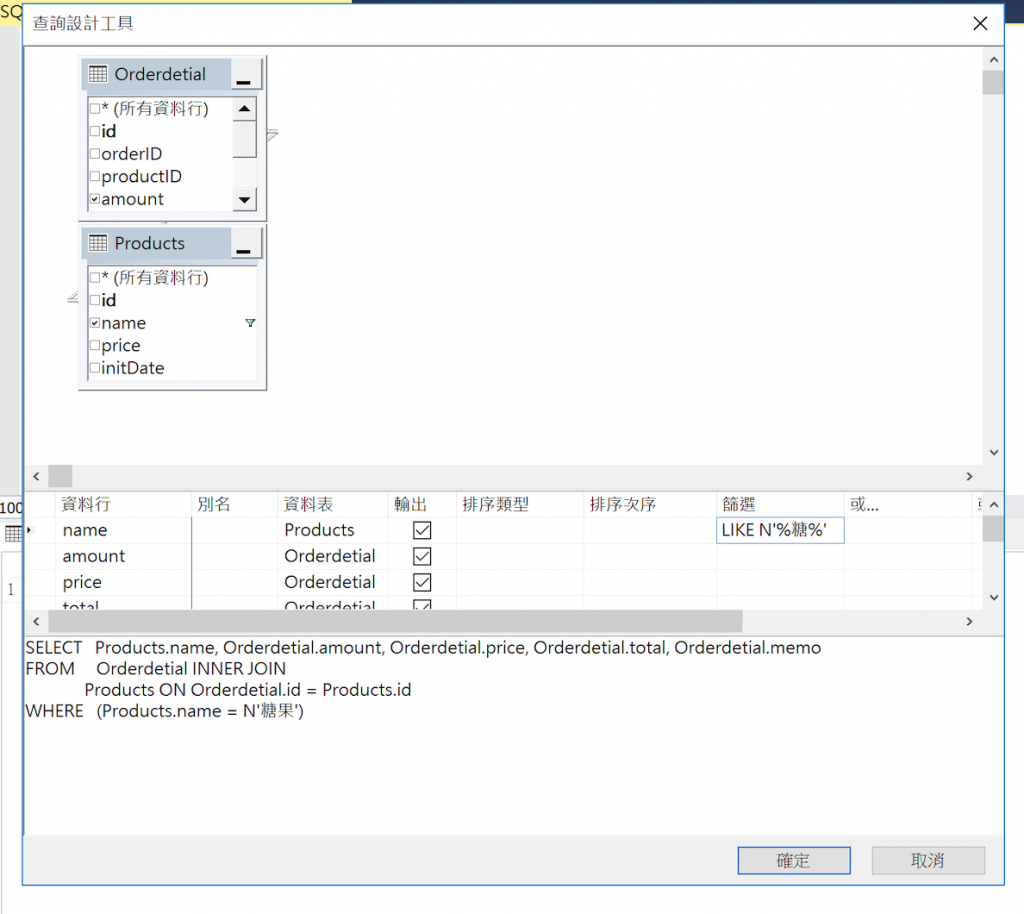
在編輯器中設計查詢,選擇要新增資料的資料表,再選擇欄位,接著再右鍵變更類型選擇"插入值"(insert into)
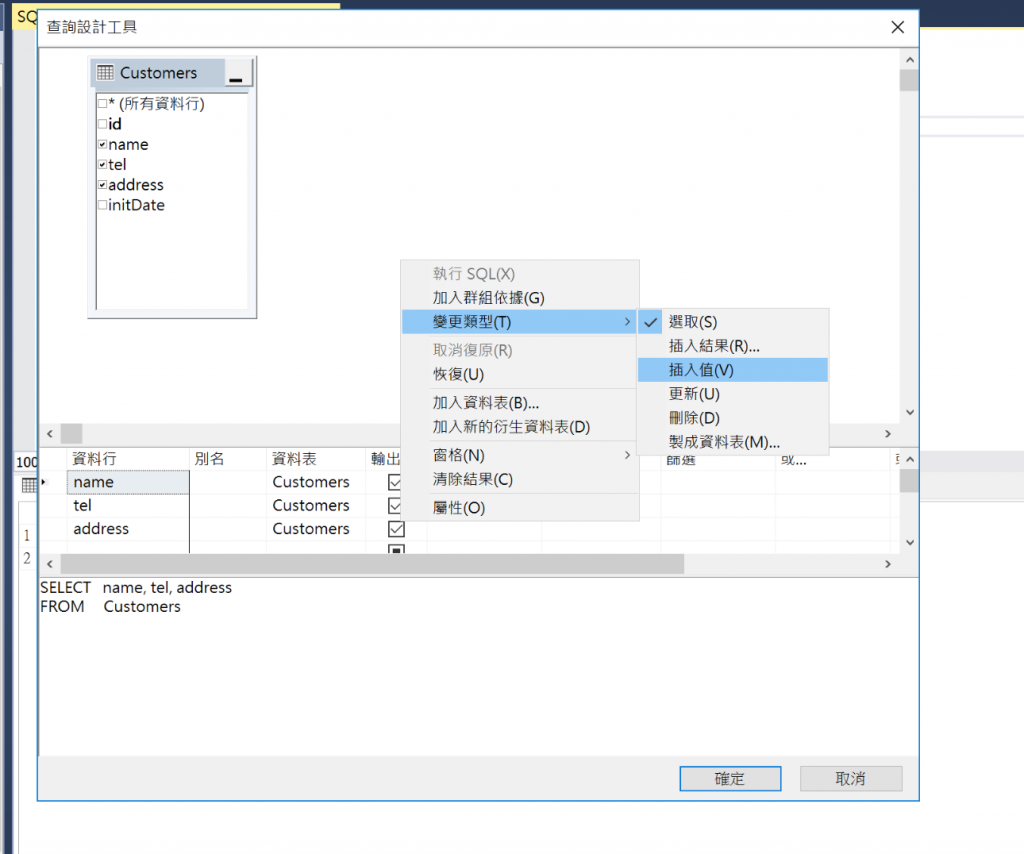
下方就可以輸入想要插入的內容了
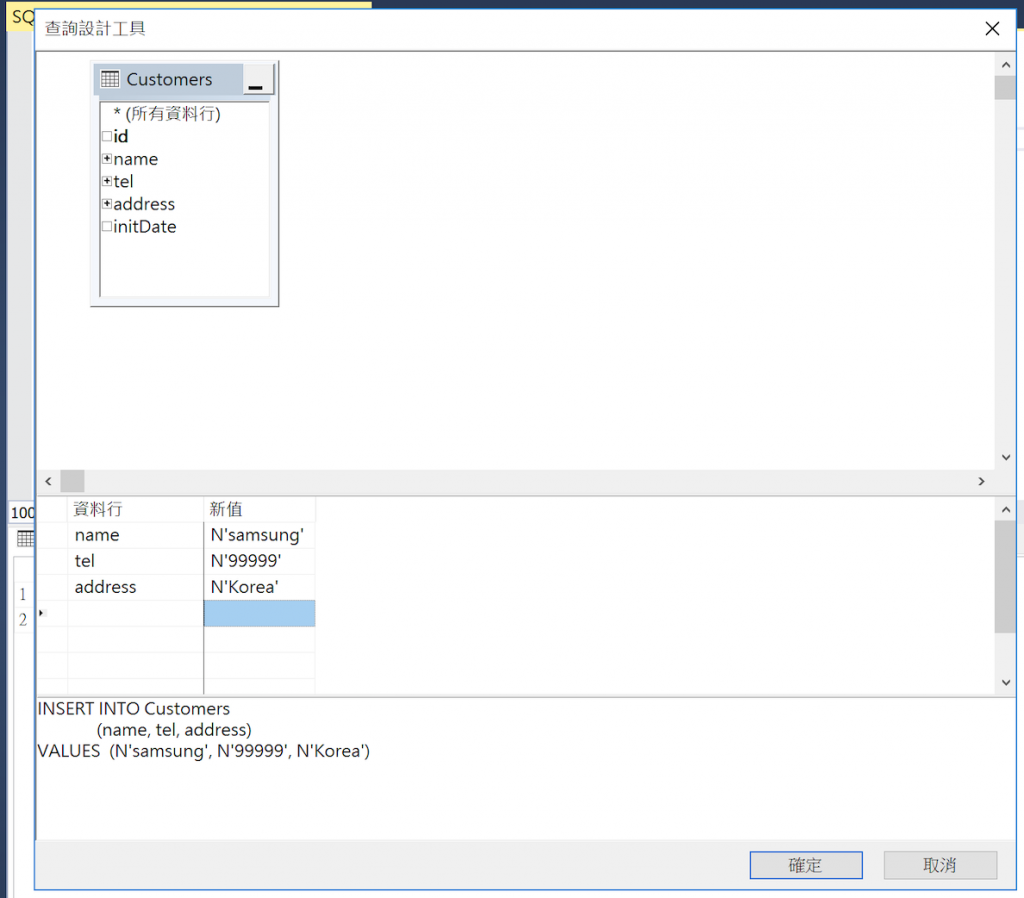
確定後就會出現插入資料的SQL語法了,按下執行後就會新增資料進去了。
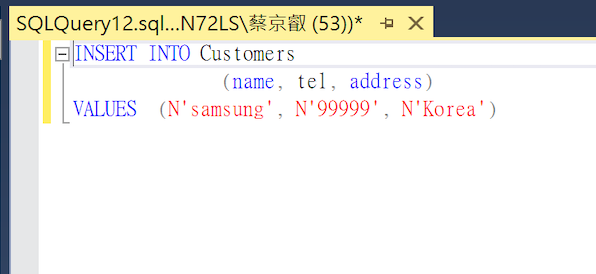
接著要確認資料是否真的有存入資料表內,要對資料表右鍵選編輯前200個資料列
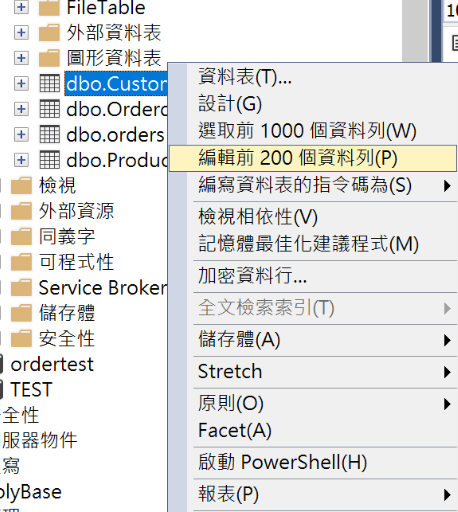
耶!剛剛插入的資料確定有成功加入了><
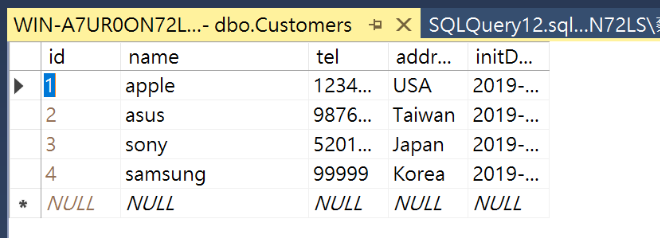
除了剛剛上面講的當然還有其他的功能,像是修改及刪除等就不多做說明了XD
雖然精靈產生SQL語法很快速很方便,但有些SQL語法是不能這樣點點按按就會跑出來的,像是子查詢等,總之SQL語法還是要很熟練的。
